UG工程图模板的设计
ug制图文件如何设成模板

ug制图文件如何设成模板竭诚为您提供优质文档/双击可除ug制图文件如何设成模板篇一:ug制图设置ug制图设置一、通用设置1.更改ug用户配置文件ugii_env.dat用记事本打开ug安装目录(如c:\programFiles\ugs\nx3.0\ugii)下的ugii_env.dat文件,用查找菜单找到并修改下列内容:(1)功能:调出粗糙度符号菜单ugii_suRFace_Finish=on(将原来的oFF改成on)(2)自动调出加载图样pattern图框标题栏(前提:做好图框标题栏并保存)ugii_patdiR=F:\ug\pattern(你放置图框文件的目录,我的是在pattern文件夹)“注意”:必须将此行前面的“#”删除,否则无法实现功能。
2.ug“文件”—“实用工具”—“用户默认”,在“用户默认”对话框中设置“制图”标签,比较简单,大家可以根据自己的习惯设置。
注意:建议修改以下设置:(1)修改图纸颜色:“基本环境”“可视化”“颜色设置”,我习惯单色图纸,白色。
(2)“制图”“一般”“视图”,取消边界显示(3)“制图”“视图”里的“光顺边”和“理论相交”均取消。
(4)文本注释字体采用chinesef或者chineset,中文字体。
二、制图过程1.图框标题栏插入图纸(前提:已经做好了各种规格图框)(1)采用图样方法用法:“格式”—“图样”—“调用图样”,记得一路默认就是了,选择符合的图框。
如图适用于:所有制图环境,建模方式可以是交叉建模(即既有实体又有装配组件),可以通过“隐藏”命令改变制图显示内容。
(建议使用)本质形式:是模型文件的一部分,不产生新文件,显示于“部件资源板”的图纸部分,可以同时插入多张不同图纸共存。
提示:可以在drawing标题上右键“插入片体”,增加新图纸shit2,双击图纸名就可以转到相应图纸。
优点:适用范围广,与主模型关联,主模型修改可以直接反映到图纸空间。
使用方法灵活。
ug制图模板设置

ug制图模板设置UG制图模板设置。
UG制图模板是在使用UG软件进行制图时,为了提高效率和规范化,可以设置一些常用的模板,方便工程师在进行制图时快速调用,避免重复的工作和提高工作效率。
下面将介绍如何在UG软件中进行制图模板设置。
首先,打开UG软件,在开始进行制图之前,我们需要先设置一些基本的参数和属性,以确保制图的准确性和规范化。
在UG软件中,可以通过“文件”-“新建”来创建一个新的制图文件,然后在弹出的对话框中选择相应的模板文件,比如ISO、ANSI等标准模板,或者自定义的模板文件。
选择好模板文件后,点击“确定”即可创建一个新的制图文件。
接下来,我们需要设置图纸的尺寸和比例。
在UG软件中,可以通过“文件”-“属性”来设置图纸的尺寸和比例,比如A4、A3等常用的图纸尺寸,以及1:1、1:2等比例。
在设置好图纸的尺寸和比例后,可以点击“确定”来保存设置。
然后,我们需要设置图层和线型。
在UG软件中,可以通过“视图”-“层管理器”来管理图层,可以新建、删除、重命名、设置属性等操作。
在制图时,可以根据需要将不同的对象放在不同的图层上,以便于管理和控制。
同时,还可以通过“工具”-“选项”-“线型”来设置线型,选择不同的线型和线宽,以满足不同的制图要求。
此外,还可以设置文字样式和尺寸。
在UG软件中,可以通过“工具”-“选项”-“文本”来设置文字样式和尺寸,可以选择不同的字体、字号、颜色等属性,以满足不同的制图要求。
在制图时,可以根据需要添加文字说明、标注等内容,以便于理解和使用。
最后,需要保存和应用模板设置。
在完成以上设置后,可以将当前的制图文件保存为模板文件,以便于下次使用。
可以通过“文件”-“另存为”来保存当前的制图文件为模板文件,然后在下次制图时可以直接调用该模板文件,省去重复设置的步骤,提高工作效率。
总之,UG制图模板设置是在使用UG软件进行制图时的重要步骤,通过设置模板可以提高工作效率和规范化,避免重复的工作和提高工作质量。
UG 工程图设置【范本模板】
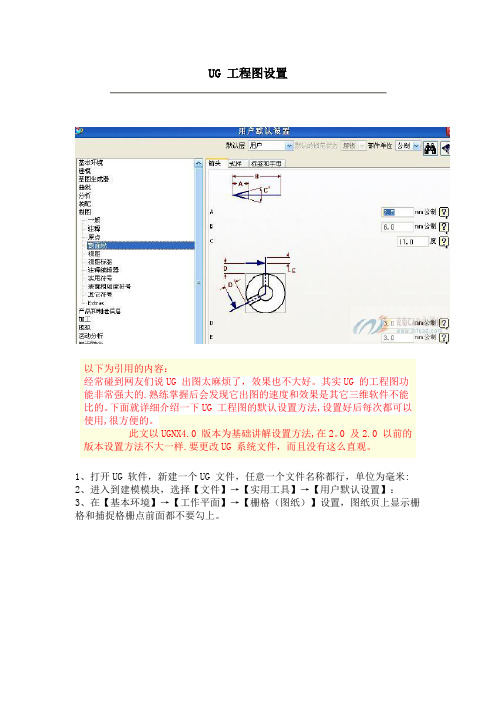
UG 工程图设置以下为引用的内容:经常碰到网友们说UG 出图太麻烦了,效果也不大好。
其实UG 的工程图功能非常强大的.熟练掌握后会发现它出图的速度和效果是其它三维软件不能比的。
下面就详细介绍一下UG 工程图的默认设置方法,设置好后每次都可以使用,很方便的。
此文以UGNX4.0 版本为基础讲解设置方法,在2。
0 及2.0 以前的版本设置方法不大一样.要更改UG 系统文件,而且没有这么直观。
1、打开UG 软件,新建一个UG 文件,任意一个文件名称都行,单位为毫米:2、进入到建模模块,选择【文件】→【实用工具】→【用户默认设置】:3、在【基本环境】→【工作平面】→【栅格(图纸)】设置,图纸页上显示栅格和捕捉格栅点前面都不要勾上。
4、在【基本环境】→【绘图】→【颜色】设置为白纸黑字,【宽度】设置见下图,使用【定制的3 个宽度】,定制的3 个宽度根据实际所需进行设置下一步5、在【制图】→【一般】→【图纸】设置正交投影为第一象限。
6、在【制图】→【一般】→【视图7、在【制图】→【注释】→【尺寸】按下图设置,尺寸小数等根据实际需求设置:8、在【制图】→【注释】→【倒角尺寸】按下图设置,间隙因子设置为0。
09、在【制图】→【注释】→【窄尺寸】按下图设置:10、在【制图】→【注释】→【直线箭头】按下图设置:下一步下一步下一步11、在【制图】→【注释】→【文字】按下图设置,对称公差字体大小按3.175,上下限公差字体大小按2.0(在作工程图单独设置):注1:blockfont 字体的点、分号,逗号都不是很理想,点都是空心的,很不好看。
但UG 修改能力是很强的,那些空心的点都可以改成实心的,具体的改法请参考我做的一个视频文件《编辑UG 中的字符》。
注2:中文字体使用chinesef_fs,这个字体可以在网上搜索“UG38 种中文字体”,在这里面包含了我们所需的chinesef_fs 字体。
下一步. 下一步下一步12、在【制图】→【注释】→【单位】按下图设置,抑制尾零前要勾上:13、在【制图】→【注释】→【半径】按下图设置,A 为0。
UG-制作自己的工程图模板-解密

曲面&逆向建模&装配钣金&冲模工程图&PIM 开发&熔接模具分模&加工分析&仿真CAD 作者:不知谁舞本教程原帖/首先。
通过下图,我们要明确下我们在图纸模板中要设置些什么?在您打开UG 前,有必要做些准备工作。
1.准备本单位标准的cad 图纸做参考。
2.拷贝ug 的中文字体到UGS\NX 5.0\UGII\ugfonts 文件夹下。
附件中教程所需hzdkt ,更多字体请到网上下载。
3.添加系统变量UGII_PATDIR=图样保存的文件夹。
装配UG-制作自己工程图模板-for 梦想成真本教程原帖接下来,打开UG5新建毛坯GB-A3.prt 并后进入制图模块。
建立一个标准的A3图纸。
图纸页名称为DWG1系统默认的图纸页名称字母和数值之间用空格。
输出2d 图时可能出错。
本教程原帖2.菜单》首选项》制图首选项,根据不同情况设置本教程原帖3.菜单》首选项》注释,需要设置的比较多,具体看图尺寸,附加文本,公差设置相同中文字体,颜色为绿色本教程原帖注:以上注释设置,如果你在用户默认化设置中设置好了,也可以通本教程原帖表格颜色设为蓝色,默认为灰色,在黑背景下不清楚本教程原帖4.菜单》首选项》视图标签。
视图标签默认是英文的,当然啊,我们可以用文本注释给视图中文名称。
这里我们玩点特别,将自动添加的标签改成中文。
属性如图,在装配导航器中,右键单击部件,添加部件属性。
如图"<C1.400><W@V_VIEW><C>""<C1.400><W@V_SCALE><C>""<C1.400><W@V_SECTION><C>""<C1.400><W@V_SCALE><C>""<C1.400><W@V_SCALE><C>"这样就实现视图名为中文了!一劳永逸本教程原帖5.菜单》首选项》视图根据自己的情况设置。
UG工程图最全预设置,教你如何设置制作漂亮的工程图资料

前言:对于UG工程图一直以来让人很难受,很多人都认为UG工程图不如SW方便美观。
针对这一情况,根据对前辈总结的学习,特此汇总一下UG的预设置。
完成这些预设置,工程图不在让你烦恼。
以下以10.0为例目录:一、UG公司模板制作二、UG模板设置为默认三、UG工程图自己标准的建立四、草图标注字体和式样的修改五、UG工程图的命令的展示一、模板制作(一下可能看似很简单,但是很多步奏容易出错,所以就做的详细一些了)1、使用CAD创建自己的标准图框命名为MY-A4,保存2、新建一个part文件,注意是模型文件,完成后保存3、导入刚才保存的CAD文件MY-A4,保存为MY-A41(因为后面制作的模板为MY-A4,所以这个名字区分一下)将图纸移动到原点4、新建一个图纸文件,注意是图纸文件而且是Drawing里的模板,删除里面的图纸页(具体Drawing里的模板和图纸里的模板的区别在设置默认模板的时候会介绍)5、导入刚才创建的part文件,注意是导入部件文件,然后保存为MY-A4至此工程图模板制作完毕。
二、模板的默认设置模板的默认设置有三个地方,分别是下图的1、2、3首先说明1、2的区别,使用图纸里的模板时,必须引用已经建好的模型,不然没法创建。
使用Drawing 下的模板是建立一个空白的图纸,可以绘制二维图纸,当然绘制的好像能够转为三维图。
这两种是出图方式,是两个工作流派,一般中级以下人员不太涉及。
像模型图纸分开的模式我们不太常用,第三种方式是我们常用的就是模型和图纸关联的。
前两种方式其实很使用的感兴趣的可以研究一下。
下面说明一下怎么将自己的模板添加到刚才所说的三个位置。
1.1位置1将制作好的UG图纸模板文件MY-A4复制到E:\Program Files\UG NX\LOCALIZATION\prc\simpl_chinese\startup这个文件夹下1.2用记事本打开ugs_drawing_templates_simpl_chinese这个文件,里面的内容和新建的对话框有个对应关系如下图所示这里我是把原来的模板文件给修改成自己的了,建议大家不要这么修改。
ug怎么制作工程图模板
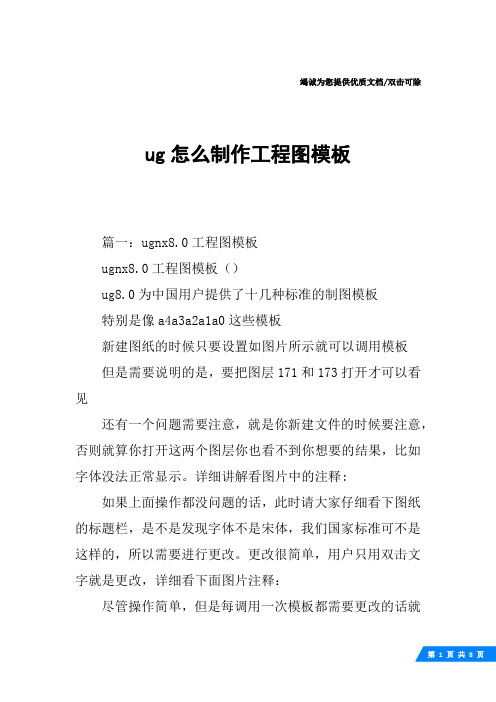
竭诚为您提供优质文档/双击可除ug怎么制作工程图模板篇一:ugnx8.0工程图模板ugnx8.0工程图模板()ug8.0为中国用户提供了十几种标准的制图模板特别是像a4a3a2a1a0这些模板新建图纸的时候只要设置如图片所示就可以调用模板但是需要说明的是,要把图层171和173打开才可以看见还有一个问题需要注意,就是你新建文件的时候要注意,否则就算你打开这两个图层你也看不到你想要的结果,比如字体没法正常显示。
详细讲解看图片中的注释:如果上面操作都没问题的话,此时请大家仔细看下图纸的标题栏,是不是发现字体不是宋体,我们国家标准可不是这样的,所以需要进行更改。
更改很简单,用户只用双击文字就是更改,详细看下面图片注释:尽管操作简单,但是每调用一次模板都需要更改的话就比较麻烦了,所以我们治病要治疗它的根本啊!!!此时大家只要把安装目录下对应的模板更改就可以了!详细说明见图片注释尽管操作简单,但是每调用一次模板都需要更改的话就比较麻烦了,所以我们治病要治疗它的根本啊!!!此时大家只要把安装目录下对应的模板更改就可以了!详细说明见图片注释ug7.5的自带图框、模板设置表面粗糙度符号关于nx7版本的表面粗糙度修改的方式与以前版本不一样的在ugnx7安装文件夹下的ugii中找到ugii_env_ug.dat 文件,查找ugii_suRFace_Finish=oFF,将oFF修改成on即可修改图框ugnx7.5中有自带的图框,其中零件名称、材料、重量(赋值重量)、零件图号、页码、页数、比例、设计都是可以在gc工具箱—>属性工具—>属性中填写,而且在装配时有关联性,但它自带的图框中的字体(中文:chinesef_fs,标注:blockfont)以及公司名称:西门子产品管理软件(上海)有限公司要修改,但调入图框用gc工具箱填写属性时,这些项目是选不中的,是因为设置了图层仅可见的。
1.用nx7.5打开图框模板的源文件;这些文件的位置在:x:\programFiles\ugs\nx7.5\localization\prc\simpl_chinese\startup;2.打开层设置—>在显示中选择含有对象的层并设置为可选—>再点开gc工具箱—>填写属性—>依次选中这些属性—>更改字体及字体大小,另外再更改公司名称—>再将这些层设置成仅可见—>保存退出3.按以上步骤改好每张图框。
UG工程图模板制作方法,超级实用

UG工程图模板制作方法,超级实用ug工程图模板,能提高我们出2D图纸的速度。
有的朋友工作中喜欢用AUTOcad来做2d工程图,这种方法不是不行,只不过已经是过时的工作模式了。
现在流行的是全3d工作模式,产品设计-模具设计-工程图-数控程序,用一个UG全部搞定,既能提高工作效率,又能提升整体产品的管控和系统化管理。
现在讲下工程图模板的制作方法,其实UG工程图模板制作应用有很多种方法,我简单介绍下,重点来讲我现在在用的最实用的方法。
1、图样调用方法2、制图模板栏调用模板,这种方法也可以自己制作模板来加载实用。
缺点是调用模板发方式是用装配模式来调用的,这就意味着在出工程图时,需要生成额外的prt文件组件。
需要更多UG学习资料在469672740群可以帮助你3、导入部件方法来调用模板,进入制图模块后就可以直接把我们的模板文件来导入就好了。
缺点是每次出工程图都要我们手动来选择模板文件加载进来,效率不高,而且十分繁琐。
要多点好几下鼠标,而且还要记着你的模板文件在什么地方,各个版本之间由于prt文件版本不同,不能通用。
4、接下来就是我总结的最为简单的一种方法了。
首先要自己先制作一个模板文件,方法是,新建空的prt文件,进入制图模块把我们的dxf格式的图纸导入。
至于这个dxf格式图纸哪里来的,可以自己根据公司要求自己用cad做图框,也可以在网络上下载国标版本的图框。
接着保存我们的prt文件,这个prt文件就是我们的工程图模板了。
5、安装我们的工程图模板,我采用的方法是替换掉系统默认的工程图模板。
不是在制图模板栏那里的,是在我们新建工程图时弹出来的对话框中让我们选择的模板。
他的系统默认路径是:UGII\TEMPLATES\A4-Views-sheet-template.prt。
后面的这个文件名就是系统默认的A4横向图纸的模板,我们要做的是把我们自己制作的模板改名成它并替换掉系统默认的模板。
其他A3\A1等模板一样的操作方法,我们最常用的是A4横向,所以我制作了A4横向的。
ug图纸模板
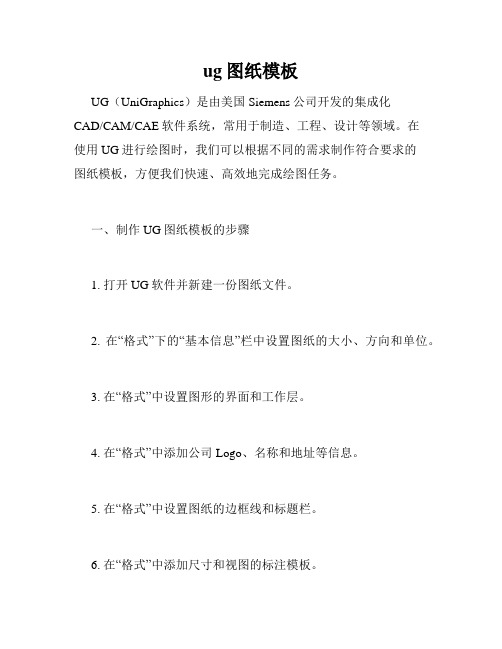
ug图纸模板UG(UniGraphics)是由美国Siemens公司开发的集成化CAD/CAM/CAE软件系统,常用于制造、工程、设计等领域。
在使用UG进行绘图时,我们可以根据不同的需求制作符合要求的图纸模板,方便我们快速、高效地完成绘图任务。
一、制作UG图纸模板的步骤1. 打开UG软件并新建一份图纸文件。
2. 在“格式”下的“基本信息”栏中设置图纸的大小、方向和单位。
3. 在“格式”中设置图形的界面和工作层。
4. 在“格式”中添加公司Logo、名称和地址等信息。
5. 在“格式”中设置图纸的边框线和标题栏。
6. 在“格式”中添加尺寸和视图的标注模板。
7. 在“格式”中设置图纸的背景颜色和纹理。
8. 完成以上设置后,将文件另存为模板文件,如“公司名称-UG 模板.dft”。
二、使用UG图纸模板的优势1. 提高工作效率:使用模板文件可以减少每次绘图时的重复工作,提高绘图效率。
2. 统一标准:模板文件中的标注、图纸样式等可以统一标准,使图纸更加规范化、工整化。
3. 提高设计质量:模板文件中的标注和视图设置能够帮助设计人员更快速地制作合格的绘图,提高设计质量。
三、UG图纸模板的应用UG图纸模板可以应用于机械设计、航空航天、汽车工程、模具设计等多个领域。
在企业中使用统一的图纸模板有助于提高行业标准化,缩短设计周期,降低企业成本,提高工作效率。
四、UG图纸模板的更新因为不同领域、不同企业对图纸的要求有所不同,因此,图纸模板需要不断进行更新和完善。
每当修改完模板文件后,设计人员需要重新将文件保存为模板文件,以便下次使用。
总之,UG图纸模板是企业高效、规范、标准化的绘图利器。
使用模板文件可以大大提高工作效率和质量,降低企业成本,是企业设计人员不可或缺的工具。
- 1、下载文档前请自行甄别文档内容的完整性,平台不提供额外的编辑、内容补充、找答案等附加服务。
- 2、"仅部分预览"的文档,不可在线预览部分如存在完整性等问题,可反馈申请退款(可完整预览的文档不适用该条件!)。
- 3、如文档侵犯您的权益,请联系客服反馈,我们会尽快为您处理(人工客服工作时间:9:00-18:30)。
本文阐述了基于UG生成表驱动的三维参数化零件库的方法和步骤,并以一个实例对如何建立参数化模型、确定设计变量、给模型分配设计变量以及设置和编辑电子表进行了详细的论述。
实践证明,利用此方法可以方便快捷地建立零件的三维参数化模型库,以实现零件的系列化设计,能大大提高设计效率。
『::好就好::中国权威模具网』
在设计中经常遇到形状相似,但尺寸并不完全相同的零件,如系列化的产品零件、常用的标准件等。
对于这些零件的二维设计,目前已经比较成熟。
但随着CAD/CAM技术的发展,产品的设计与制造有了新的发展,即从三维到二维的设计步骤,也就是首先要建立三维模型,然后自动生成二维的工程图纸,或者利用三维零件模型直接生成数控代码,实现无图纸加工,节约时间和成本。
因此零件三维参数化模型的建立,就显得尤为重要,它将使产品的结构设计的系列化成为可能,并极大地缩短了结构设计周期,减少了由于零件的尺寸变化带给工程师的工作量。
『::好就好::中国权威模具网』
一、建立表驱动零件模型库的原理
在产品的系列化设计过程中,为了加快产品设计过程,减少重复性的劳动,应建立结构形状相同仅尺寸不同零件的三维模型库,如螺钉、螺栓、螺母、垫圈、密封件、润滑件和轴承等一些标准件。
UG虽然提供了许多二次开发工具(如UG/Open GRIP、UG/Open API和UG/ Open等),但利用二次开发工具需要设计人员具有比较高的技术,一般设计人员很难完成。
而利用UG提供的表驱动技术同样可以创建标准零件、通用零件以及产品系列化设计的三维模型库。
建立三维参数化模型以后,设置设计变量并将设计变量分配给模型,然后创建一个含有这些变量的外部电子表,将电子表链接到当前模型中。
因为电子表中的变量被当前图形文件的零件尺寸所引用,这个表就可以用来改变当前图形文件中的零件的尺寸,所以用户都可以通过控制外部电子表对零件进行修改,避免了由于设计变化而不得不修改大量模型参数所带来的损失,并且用一个模型就可表达多个同类结构的零件。
『::好就好::中国权威模具网』
二、建立基于表驱动的零件三维参数化模型
1.分析零件特征
为了高效地创建表驱动零件,在设计前必须对该零件进行仔细地分析,首先要从整体上形成关于这个零件建模的大概思路,明确设计零件需要创建哪些特征以及创建这些特征的次序;同时还需要注意所要创建的各种特征的内在联系及其各自的特点,最后明确该零件需要几个参数进行驱动。
为了实现三维模型的参数化设计,首先要对零件进行尺寸约束和几何约束,从而确定唯一的零件形状。
如图1所示,零件需要8个尺寸约束和一些几何约束。
尺寸约束见图1。
其中几何约束包括:俯视图中四条直线分别与相邻的圆弧相切;直径25mm、40m m和半径28mm的三个圆或圆弧同圆心;半径15mm的圆弧和直径16mm的圆同圆心;两个直径为16mm的圆的圆心连线处于水平。
通过以上尺寸约束和几何约束的建立,保证了零件的唯一性。
『::好就好::中国权威模具网』
图2 分配设计变量
图3 重命名表达式
4.建立表驱动
在UG中可以把某一零件的系列尺寸完整地建立在电子表格中,形成一个零件数据库。
这样做对于此数据库的管理、编辑和扩展都很方便。
具体地说,可以任意修改表格中的某一个或某些数据、增加一组新的零件数据、增加设计变量等等,最终产生使用同一实体模型的系列零件三维模型。
『::好就好::中国权威模具网』
UG中的电子表格的创建步骤如下:
1)单击菜单“Tools→Expression”,对参数表达式进行重命名和编辑,如图2所示;
2)单击菜单“Tools→Part Families”,系统将弹出如图4所示的“Part Families”对话框,在图3所示的待提取参数框中双击各个表达式,这时这些表达式将出现在“提取后的参数”列表中,将“Family Save Dictionary”设置为“E:\falan”,然后点击“Create”进人“Spreadsheet(电子表格)”进行零件库的创建;
图4 Part Families 对话框
3)这时系统弹出如图5所示的Excel工作表,在该表中系统产生了8个数据列,分别对应于刚刚提取的8个参数。
在表中输人零件号(PartName)以及系列零件的相关参数值。
用电子
表格(Excel)建立如下数据(见图4所示)。
这一数据形式可以直接和UG链接,从而实现了零件的三维参数化模型。
表中第一行为各个设计变量,即数据库中的字段名,以下每行为一个记录,表示确定某一尺寸零件的一组参数。
输入完毕后,可以选用“PartFamily”菜单下的“verify Part”来生成某零件,以明确参数选定是否正确。
待上述工作明确无误后,可选“Pa rtFamil y”下的“Save Family”来存储该电子格式;『::好就好::中国权威模具网』
图5 Excel 工作表
4)在图5所示的工作表中选择3~8列,然后在Excel程序中单击“PartFamily”菜单下的“Cre ate parts”,便可在指定的工作目录下生成系列零件族。
图6 创建系列零件
三、结论『::好就好::中国权威模具网』
利用表驱动技术来创建系列零件的三维模型库是完全可行的,而且熟悉UG的技术人员很快就可以掌握此项技术。
利用UG的实体造型功能建立三维零件样板和通过设置合理的设计参数利用表驱动技术来建立零件的三维参数化模型,方法简单,便于操作,是一种非常实用的三维参数化设计方法。
